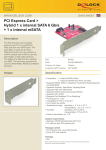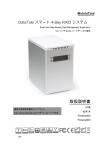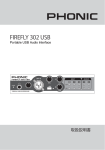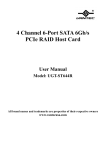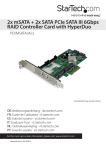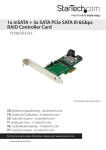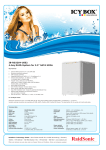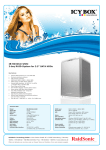Download 取扱説明書
Transcript
DataTale スマート 4-Bay Thunderbolt™RAID システム Smart and User-friendly Data Management Experience 取扱説明書 Thunderbolt 最新の取扱説明書はウェブサイト http://www.data-tale.com でダウンロードできま 1 x2 目次 概要 .................................................................................................... 5 登録商標・商標について .....................................................................................................................................5 告示と分類..................................................................................................................................................................5 お問い合わせ .............................................................................................................................................................6 使用上の注意 ...................................................................................... 6 一般的な注意事項 ...................................................................................................................................................6 RAID ユニットに関する注意事項 ...................................................................................................................7 はじめに ............................................................................................. 8 特長 ................................................................................................................................................................................8 動作環境....................................................................................................................................................................10 MAC .................................................................................................................................................................................10 オプション・アクセサリ(別売)...............................................................................................................10 パッケージ内容 .....................................................................................................................................................11 製品外観 ........................................................................................... 12 前面 .............................................................................................................................................................................12 背面 .............................................................................................................................................................................12 上部とカバー(開けた状態)...............................................................................................................................13 RAID システムへの HDD の挿入と交換 ........................................... 14 (HDD に SmartGuider を取り付ける)..........................................................................................................15 (コンピューターに接続する) .....................................................................................................................18 ディスクスロット番号...................................................................... 21 LED インジゲーター ........................................................................ 22 緑: オン / オフ .....................................................................................................................................................22 赤: オン / ゆっくり点滅 / はやく点滅 ...................................................................................................22 白: オン / はやく点滅.......................................................................................................................................23 すべての HDD/SSD が挿入済みで正しく認識.......................................................................................23 一台も HDD/SSD が挿入されていないか、認識されず ...................................................................23 すべてのハードディスクが挿入されている状態でディスク4のみアクセス中 ...................23 2 すべてのハードディスクが挿入されている状態でディスク4がエラー .................................23 すべてのハードディスクが挿入されている状態でディスク4がリビルド中........................24 ファンエラー ..........................................................................................................................................................24 電源 LED x 1 ...........................................................................................................................................................24 RAID アラート LED x 1.....................................................................................................................................24 HDD LED x 8 ..........................................................................................................................................................24 デイジーチェーン:複数デバイスの接続......................................... 26 安全な取り外し ................................................................................ 26 SSD SmartGuider キットの SSD への取り付け............................... 27 SSD SmartGuider キット:RAID システムには SSD SmartGuider キットが一組付属してい ます。.........................................................................................................................................................................27 SSD SmartGuider キット: 取り付け..........................................................................................................28 SSD SmartGuider キット: SSD の互換性................................................................................................30 RAID MASTER ................................................................................. 31 RAID MASTER: インストール......................................................... 31 Mac へのインストール .........................................................................................................................................31 RAID MASTER: GUI......................................................................... 37 情報:......................................................................................................................................................................37 RAID 設定:...................................................................................................................................................37 システム設定: .................................................................................................................................................37 通知:......................................................................................................................................................................38 ログ:......................................................................................................................................................................38 ファームウェア: ............................................................................................................................................38 RAID MASTER: 特長 ....................................................................... 38 情報 .............................................................................................................................................................................38 Device Information: ................................................................................................................................38 RAID & Disk Information: ...................................................................................................................39 Disk Information: .....................................................................................................................................40 RAID 設定: ...............................................................................................................................................................42 3 設定: ............................................................................................................................................................................42 通知: ............................................................................................................................................................................44 イベントログ:.........................................................................................................................................................44 ファームウェア情報............................................................................................................................................45 RAID MASTER: 操作 ....................................................................... 46 RAID 設定: 新しい RAID を構築する ........................................................................................................46 RAID 設定: 既存の RAID を削除する ........................................................................................................50 RAID 設定: リビルド..........................................................................................................................................54 小辞典............................................................................................... 58 RAID MASTER .........................................................................................................................................................58 ポップアップウィンドウ ....................................................................................................................................58 リビルド (マニュアル)......................................................................................................................................60 RAID モード.............................................................................................................................................................61 RAID 0 (ストライプ) ...............................................................................................................................................62 RAID 1 (ミラー) .........................................................................................................................................................63 RAID 1+0 ........................................................................................................................................................................63 JBOD (個別認識) ........................................................................................................................................................64 HyperDuo: セーフモードとキャパシティモード ................................................................................64 付録: 仕様 ........................................................................................ 66 4 概要 登録商標・商標について DataTale と Datatale ロゴは Data Watch Technologies Co., Ltd.の登録商標です。 また、本書は Data Watch Technologies Co., Ltd.の著作物です。したがって、こ れらの一部または全部を無断で複製、複写、転載することは法律で禁止されてい ます。 Thunderbolt™、Thunderbolt™ロゴは、米国およびその他の国における Intel Corporation の商標です。 このマニュアルで提供される製品仕様、デザインなどを予告せず変更する場合 があります。内容には万全を期しておりますが、誤記、記載漏れなどがありまし たら、弊社までご連絡ください。また、マニュアル中のファームウェア、ソフト ウェア、イメージなどは実際のものと多少異なることがあります。 告示と分類 FCC-B クラス機器の無線周波障害に関して このデバイスは、FCC(連邦通信委員会)規則パート 15 に準拠しています。こ の装置の動作は、以下の 2 つの条件に準拠します。 この装置は、無線周波障害を引き起こしてはならない。 この装置は、あらゆる無線周波障害に対して対応できなければならない。これに は、望ましくない動作を引き起こす可能性のある無線周波障害も含む。 この装置は、FCC 規則パート 15 のクラス B デジタル機器に対する制限に準拠 することが試験により確認されています。これらの制限は、装置が商業環境下で 使用される際に有害な無線周波障害に対して十分な保護を提供することを目的と しています。この装置は無線周波エネルギーを発生、使用ならびに放射するもの 5 であり、指示マニュアルの記述に従って設置および使用しなければ、無線周波障 害によって無線通信を妨害する可能性があります。 お問い合わせ 本製品に関するお問い合わせは、ウェブサイトより受け付けております。また、 ウェブサイトの「製品 FAQ」よりよくある事例をご確認いただけます。 Data Watch Technologies Co., Ltd. 3F, No. 60, Lane 321, Yang Guang St., Nei Hu, Taipei 114 Taiwan Tel: +886-2-8797-8868 Fax: +886-2-8797-4801 Email: [email protected] Web: http://www.data-tale.com 使用上の注意 一般的な注意事項 RAID ケースの主要回路基板は、静電気の影響を受けやすい部品です。本 製品やコンピュータを含む接続機器に対する電気的な損傷を防止するた め、適切なアース接続によって静電気を逃がす必要があります。本製品は 常に平らな面にしっかりと置き、使用中に急激な動きや振動、衝撃などを 与えないようにしてください。 本製品を強い電磁波を発する機器(携帯電話など)、高圧機器(ドライヤー など)、熱を発する物(ストーブなど)のそばに置かないでください。ま た、直射日光の当たる場所、湿気やホコリが多い場所には置かないでくだ さい。 ケーブル類は本製品に付属しているものをお使いください。 6 ご自分で改造、修理、分解をしないでください。感電、火災、やけど、故 障などの原因となることがあります。 通気口をふさがないでください。適切な熱排気が行われないと、オーバー ヒートにより故障の原因となります 本体を濡らしたり、濡れた手でさわらないでください。 環境保護の観点から、本製品を使用中でないときは、電源プラグを抜いて ください。 RAID ユニットに関する注意事項 RAID 機能を使用するには RAID MASTER アプリケーションのインストー ルが必要です。 ご使用のコンピューターによっては、新たにインターフェイスを取り付け る必要があるものもあります。 本製品を使用中にデータが破壊、消失した場合でも、データの保証は一切 できません。あらかじめご了承ください。 7 はじめに (以下、本製品と呼びます) DataTale スマート4ベイ ThunderboltTMRAID システム をご購入いただきありがとうございます。10Gbps を誇る ThunderboltTM ポートを 搭載し、また使いやすさを追求した新しい RAID MASTER を用意、最適なデスク トップ用ストレージシステムとなっております。RAID MASTER により JBOD(個 別認識)、RAID0(ストライプ)、RAID1(ミラー)、RAID1+0、そして HyperDuo (セーフ/キャパシティモード)が設定可能です。 ご使用前に、本マニュアルをよくお読みください。取り扱いを誤ると、本製品、 接続された機器類を破損することがあります。 特長 SATA ハードディスクドライブ(~6Gbps)、SSD に対応。 ThunderboltTM ポートを2基搭載。 マルチ RAID タスク対応。JBOD(個別認識)、RAID0(ストライプ)、 RAID1(ミラー)、RAID1+0、そして HyperDuo(セーフ/キャパシティモ ード)対応。 Fusion Drive (Apple) に対応。 RAID1、RAID1+0、HyperDuo(セーフ)でのリビルドに対応。 Time Machine (Apple)対応。 デイジーチェーンに対応。最大6台までの ThunderboltTM デバイスを接続 可能。 RAID MASTER (GUI) により簡単に RAID をセットアップ。 LED インジゲーター、RAID MASTER によりシステムモニタリング。 SmartGuider*とユーザーフレンドリーな設計で、ハードディスクの交換が 簡単。 静音ファン、SmartGuider を採用したメカデザインから生まれる最適なエ アフローとアルミキャビネットの相乗効果で効果的な熱対策。 8 最新の RAID MASTER、ファームウェア、その他サポート情報はウェブサイト にてご確認いただけます。(http://www.datawatchtech.com) SmartGuider はハンドルをハードディスクに取り付けることにより RAID ケー スへのハードディスクの出し入れを簡単にしたツールです。取り付け後は、ユニ ットのガイドレールによりスムーズにディスクの出し入れが行えます。 9 動作環境 本製品をご使用なるためには以下のコンピューター環境が必要です。 MAC Macintosh/Intel i5 以降の CPU 搭載機 1GB 以上の RAM Mac OS X 10.7 以降の OS Chrome 18、FireFox 11、Safari 5.1、Opera 11.61、IE 9 以降のブラウザ 利用可能な ThunderboltTM ポート 3.5/2.5 インチの SATA 互換ハードディスクドライブ(以降 HDD)、または 2.5 インチソリッドステートドライブ(以降 SSD)が必要です。フォーマット後の容 量は OS により表示される容量が異なります。 (計算方法の違いによる) オプション・アクセサリ(別売) SSD SmartGuider Kit (別売) ThunderboltTM ケーブル (販売店にケーブル同梱の有無をご確認くださ い。) それぞれの SSD のコントローラーやユーザーのコンピューターのシステム構 成などの制限によりすべての SSD が RAID システムにおいて正常に動作するとは 限りません。詳しくは SSD Smart Guider Kit の項を参照してください。 10 パッケージ内容 CD 4 ベイ RAID システム本体 予備 HDD 固定用ネジ x4 (上部カバーの裏に固定) クイックスタートガイド HDD 固定用ネジ x16 SSD SmartGuider 用ネジ x4 (予備 x1) SSD SmartGuider キット 外部電源装置 ハンドル x4 http://www.data-tale.com または、http://www.datawatchtech.com より最新のマ ニュアルや RAID MASTER がダウンロードできます。RAID MASTER のインスト ール方法など詳しい説明は 30 ページからの「RAID MASTER」の項をご参照くだ さい。 11 製品外観 前面 電 源 HD H H H D D D D 4 D D D1 3 2 RAID アラー LED インジゲーターのセクションでそれぞれの状態を説明しています。 背面 Thunderbolt ポート 電源スイッチ DC IN DC 入力 セキュリティ スロット 12 上部とカバー(開けた状態) ハードディスクスロット (ディスク番号1~4) 予備ネジ X4 ハンドル 13 RAID システムへの HDD の挿入と交換 RAID システムを使用するには、下記の手順でセットしてください。 1. 本製品を正面が前に来るように置きます。 親指で手前から押し出すようにスラ イドさせます。 ガチッと言う音は、カバーの留め具が外れた音です。 2. カバーをはずすとディスクスロットが見えます。SmartGuider(ハンドル)とネ ジをパッケージから取り出します。 14 (HDD に SmartGuider を取り付ける) 3. HDD を金属カバーの面を上に、コネクターが左に来るようにします。 コネクター 4. SmartGuider を下図のようにコネクターと反対側に設置、ネジ穴を合わせます。 コネクター 15 5. SmartGuider と HDD をネジで固定します。 6. 最後に、SmartGuider がスムーズに上下するか確認します。他の HDD も同様 にします。 締め過ぎ防止機構付ネジは締めすぎにより HDD が破損するのを防止するよう デザインされています。同時に、SmartGuider が滑らかに動くようにできていま す。 16 9. HDD の金属カバー面が正面に来るよう持ち、まっすぐ挿入します。 反対に入れようとすると、SmartGuider により引っかかり挿入できないよう になっています。 10. ガイドレールに沿って HDD を挿入、ガチッと音がするまで差し込みます。他 の HDD も同様にします。 ガチッと音がするまで、しっかり HDD を挿入してください。 17 11. カバーをはずしたときと反対の要領で、カバーを手前にスライドさせて、ふた をします。 カチッと音がするのは、留め金がきっちり固定されたということです。 (コンピューターに接続する) DC IN 12. AC/DC アダプターを接続します。 18 DC IN 13. ThunderboltTM ケーブルを本製品とコンピューター双方に接続します。 14. 電源スイッチをオンにします。 オン DC IN RAID システムを使用する際、ホストコンピューターと RAID システム両方の 電源が入っていることが必要です。チップセットの仕様により、RAID ユニット 19 の電源が入っていても、ケーブルが接続されていなかったり、コンピューターの 電源が入っていないとユニットは起動しません。 15. 接続されると、電源 LED が緑色に点灯します。HDD/SSD が本製品の中に設 置されている場合は、ディスク LED が白色に点灯します。ディスクが入って いない場合、ディスク LED は点灯しません。 ThunderboltTM ケーブルで最大6台までの ThunderboltTM テクノロジー機器 を接続できます。機器には Datatale ThunderboltTM シリーズ、高解像度ディスプ レイ、デジタルデバイスなどがあります。 20 それぞれの RAID モードにおけるサポートディスク数 RAID モード RAID における HDD/SSD 数 JBOD (個別認識) 1~4台 RAID 0 (ストライプ) 2~4台 RAID 1 (ミラー) 2台 HYPERDUO (セーフ/キャパ シティ) HDD1台に対して SSD1~3台 RAID 1+0 4台 ディスクスロット番号 21 LED インジゲーター 電 源 HD H H H D D D D 4 D D D1 3 2 緑: オン / オフ 赤: オン / ゆっくり点滅 / はやく点滅 22 RAID アラー 白: オン / はやく点滅 すべての HDD/SSD が挿入済みで正しく認識 一台も HDD/SSD が挿入されていないか、認識されず すべてのハードディスクが挿入されている状態でディスク4のみア クセス中 すべてのハードディスクが挿入されている状態でディスク4がエラ ー 23 すべてのハードディスクが挿入されている状態でディスク4がリビ ルド中 ファンエラー 電源 LED x 1 表示 色 電源オン 緑 電源オフ なし RAID アラート LED x 1 表示 色 正常 なし リビルド 赤点滅(ゆっくり) RAID 故障/でグレード 赤 ファンエラー 赤点滅(はやく) HDD LED x 8 それぞれのディスクスロットに 2 個ずつの LED がついています。左側は接続/ア クセスを示し、右側は状態を示します。 24 接続/アクセスを示す LED は白一色です。HDD/SSD が接続されていると、点灯し ます。また、HDD/SSD に異常がなく、アクセスされていないときも点灯し続け、 アクセス中、リビルド中は速く点滅します。HDD や SSD の状態が悪いときも白 色 LED は常に点灯します。 状態を示す LED は赤一色です。HDD/SSD に異常があるとき、赤く点灯します。 HDD や SSD が正常でリビルドの対象ディスクとなっているときはゆっくり点滅 します。 HDD(1, 2, 3, 4) 表示 接続/ アクセス ディスクエラー データアクセス ソース ディス ディス ク ク リビル ターゲ ド ットデ ィスク ファンエラー ディスクが認識さ れない ディスクが認識さ れた 白 白 (速く点滅) 白 (速く点滅) 白 (速く点滅) RAID 状態 アラート 赤 赤 なし なし 赤 なし RAID モード すべて すべて RAID 1, 1+0 (ゆっくり点 滅) 赤 (ゆっくり点 滅) 赤 (速く点滅) 赤 なし なし なし なし なし 白 なし なし 25 RAID 1, 1+0 すべて (速く点滅) すべて すべて デイジーチェーン:複数デバイスの接続 ThunderboltTM を使用することにより、ThunderboltTM デバイスを最大6台まで数 珠繋ぎすることができます。例えば、Datatale ThunderboltTM シリーズなどの外付 けストレージ装置や、ビデオ・オーディオ取り込み機器、ミキサー、高解像度デ ィスプレイなどを接続することができます。しかしながら、そのプロセスや転送 速度等は、それぞれのデバイスのモデルやもともとのポートなどにより変わりま すので、RAID システムの性能を最大限に発揮するには一番前、つまりホストコ ンピューターからのポートに本製品を直接接続することを推奨します。詳しくは Intel 社のウェブサイト(http://www.intel.com)をご参照ください。 安全な取り外し オペレーティングシステムの外部デバイスの安全な取り外しを使用してください。 操作方法、表示はそれぞれの OS で異なります。 26 SSD SmartGuider キットの SSD への取り付け SSD を SSD SmartGuider キットに取り付けるには、下記の手順で行ってくださ い。 SSD SmartGuider キットを使用することにより 2.5 インチの HDD、または SSD を Datatale Smart シリーズで使うことが可能になります。大部分の高さ 9.5mm、7mm の 2.5HDD、または SSD に取り付けることができます。7mm の HDD/SSD の場合は、付属のパッドを使用して取り付けができます。 SSD SmartGuider キット:RAID システムには SSD SmartGuider キット が一組付属しています。 予備の SSD 固定用のネジが一個含まれています。 27 SSD SmartGuider キット: 取り付け 1. はじめに、ハンドルを SSD ブラケットから取り外します。 2. 次に、図のように SSD をブラケットにネジ穴をあわせて設置します。 コネクター 28 3. 3 箇所のネジを締めて、SSD をブラケットに固定します。 4. SSD がブラケットにしっかり固定されたの確認して、次にハンドルを取り付 けます。 29 SSD SmartGuider キット: SSD の互換性 それぞれの SSD に使用されているコントローラーやホストシステムのコントロ ーラーの違いにより、すべての SSD が RAID システムに利用できるとは限りませ ん。下記の SSD は弊社のテストにより互換性が確認されていますので、ご参考 ください。 Intel 520 Series: 60GB, 240GB PATRIOT: PYROSE 120GB, 240GB, MAC Series XT 120GB Liteon: 120GB MemoRight FMT Plus: 120GB, 240GB 上記はあくまで弊社の試験において問題なく動作することが確認されたというこ とであり、あらゆる状況下で間違いなく動作することを保障するものではありま せん。 30 RAID MASTER RAID MASTER は DataTale スマート ThunderboltTMRAID システム専用の GUI で す。わかりやすい画面で簡単に RAID システムを制御できます。 RAID MASTER: インストール ウェブサイトから最新の RAID MASTER をダウンロードしてください。 www.data-tale.com または、 www.datawatchtech.com からダウンロードできま す。 Mac へのインストール 下記の手順でソフトウェアをインストールしてください。 1. まず、MacOS の「システム環境設定」から「セキュリティとプライバシ ー」へ移動します。RAID MASTER のインストールができるように、「ダ ウンロードしたアプリケーションの実行許可」を「すべてのアプリケーシ ョン」に設定します。 31 2. PKG ファイルをデスクトップにコピーし、アイコンをダブルクリックして インストーラーを起動します。 3. インストーラーが立ち上がるので、「続ける」をクリックして進みます。 32 4. インストール先の選択です。インストール可能なドライブが表示されます ので、必要であればインストール先を変更します。「続ける」をクリック して進みます。 5. インストール方法を変えるときは「カスタマイズ」をクリック、標準イン ストールを行う場合は「インストール」をクリックします。 33 6. インストールが行われます。 7. これで RAID MASTER のインストールは完了です。 34 35 デスクトップに RAID MASTER のアイコンができます。また、アプリケーショ ンに TBT GUI として登録されます。 MAC OS の仕様により、RAID MASTER をアップデートする際は、最新版 をそのままインストールすると上書きされます。 36 RAID MASTER: GUI RAID MASTER を使用するには、まず本製品をコンピューターに接続して、電源 をオンにしてください。その後、OS がディスクを認識してから RAID MASTER アイコンをダブルクリックしてください。RAID MASTER が本製品もしくはディ スクを認識しない場合は、OS を再起動してください。 情報: 接続されている Datatale RAID システムの基本的情報、構成さ れている RAID の情報などを表示します。 RAID 設定: RAID モードの設定を行ったり、構成済みの RAID、挿入 されているディスクの情報を表示します。 システム設定: 表示言語の設定、ウェブログイン情報の設定などを 行います。(RAID MASTER のバージョンにより、まだ組み込まれていな い機能もあります。) 37 通知: E メールによる通知の設定、通知するイベントの選択などを行 います。(RAID MASTER のバージョンにより、まだ組み込まれていない 機能もあります。) ログ: アクティビティログを参照したり、テキストファイルとしてエ クスポートを行ったりします。(RAID MASTER のバージョンにより、ま だ組み込まれていない機能もあります。) ファームウェア: 現在のファームウェアバージョンを表示、またフ ァームウェアのアップデートができます。 RAID MASTER: 特長 情報 RAID システムが接続されていると RAID MASTER はデバイスの情報、RAID と ディスクの情報を表示します。 Device Information: デバイス情報、BIOS バージョン、ファームウェア バージョン、ベンダー名、デバイス名などを表示します。 38 RAID & Disk Information:デバイス番号、RAID セット番号(P#)、RAID ス テータス、送料亮、構成ディスク、ブロックサイズ、RAID モードを表示、 下部には RAID を構成しているディスクの情報が表示されます。 39 Disk Information:ディスク番号 (D#)、タイプ (HDD/SSD)、モデル、容量、 ステータス、シリアル番号、ディスクのファームウェアバージョンなどを 表示します。 RAID MASTER は複数機器を制御できるので、それぞれのデバイスは Device1、 Device2(以降 3, 4 と順に続く)と表示されます。また、RAID セットは P1、P2 40 (以降 3, 4 と順に続く)と、ディスクは D1、D2(以降 3, 4 と順に続く)と表示 されます。 41 RAID 設定:設定を行う RAID デバイスの選択、既存の RAID の情報、RAID 設 定の選択(RAID 作成、削除、リビルド)、挿入済みのディスクの情報などが提 供されます。ここで、主な RAID の設定が行えます。RAID 作成時、使用するデ ィスクの数量により設定可能な RAID モードのみ表示されます。 設定: 表示言語の設定、ウェブ設定、RAID システムへのログイン情報設定など を行います。 (RAID MASTER のバージョンにより、まだ組み込まれていない 機能もあります。今後のアップデートでそれらの設定は可能となります。) 42 43 通知:E メールによるイベントの通知設定を行います。送信者や受信者の設定や、 通知するイベントの選択ができます。通知できるイベントは、RAID の故障、リ ビルド失敗、データ読み書き失敗、RAID でグレード、ディスクの接続切断、RAID 削除、ディスク接続があります。 (RAID MASTER のバージョンにより、まだ組み込まれていない機能もあります。 今後のアップデートでそれらの設定は可能となります。) イベントログ: ここではアクティビティログの参照およびテキストへの出 力ができます。内容は、発生順のイベント番号、デバイス、RAID モード、日時、 アクティビティの種類などメッセージがあった場合はそれらのメッセージも出力 します。他に、ログのクリアも行えます。 44 ファームウェア情報 ここでは現在のファームウェア情報の参照及びファームウェアのアップデートを 行います。参照できる情報には、製品名、本体のファームウェアバージョン、製 造メーカー、デイジーチェーンの台数です。ファームウェアのアップデートはフ ァイルを参照し、「アップデート」をクリックすることで行えます。 45 RAID MASTER: 操作 RAID 設定: 新しい RAID を構築する 以下の手順で新規 RAID を構築します。 すでに構築されている RAID を変更するためには、先に既存の RAID を削除す る必要があります。 「RAID 設定:既存の RAID を削除する」を参照して先に RAID を削除してくから新たに RAID を構築してください。 「それぞれの RAID モードにおけるサポートディスク数」、「RAID モード」 の項を見て、最適な RAID モードを選択してください。必要なディスク数を満た していない場合など、は RAID モード選択のリストに条件の合致しない RAID モ ードは表示されません。2 台を RAID 1 に、もう 2 台を RAID 0 になど複数の RAID の構築ができますが、別々にひとつずつ設定する必要があります。 46 1. 上部「RAID 設定」をクリックすると、設定画面に移ります。まず、設定 するデバイスを選択、次に構築する RAID に使用する HDD/SSD をリスト から選んでチェックをいれます。「Valid」と表示されているディスクのみ 選択可能です。次に RAID モードを選択します。(下図の番号順に操作し てください。) 1 3 2 4 5 すでに RAID MASTER で設定された RAID が存在する場合はリストに表示され ます。 2. 「適用」をクリックすると設定が始まります。 47 3. 次の確認ポップアップが表示されるので、OK であれば「Yes」をクリック して次に進みます。 4. 完了すると次のポップアップが表示されるので、「OK」をクリックすれば 設定完了です。 48 なんらかの理由で RAID が構築できなかった場合は、その旨のポップアップが 表示されます。その場合は「OK」をクリックして、もう一度最初から設定しなお してください。 49 5. 新しく構築された RAID とその基本情報がリストに表示されます。RAID に使用されたディスクは表示されません。「Valid」と表記のあるディスク のみ新規 RAID に使用できます。これで、RAID を使う準備ができました。 RAID 設定: 既存の RAID を削除する 既存の RAID を削除する場合は下記の手順で行います。 RAID を削除すると、RAID を構成するディスク内のデータは消去されます。 ディスク内のデータが必要な場合は、RAID を削除する前にバックアップをとっ てください。 1. RAID 設定をクリックします。存在する RAID のリストが表示されるの で、削除する RAID 番号を選択し、RAID 削除を選択します。(下図の 番号順に操作してください。) 50 1 2 3 接続されている RAID のリストが表示されます。表示されない場合は、RAID シ ステム及びホストコンピューターを再起動してから、もう一度 RAID MASTER を 実行してください。 2. 「適用」をクリックすると削除が始まります。 3. 確認のポップアップが出ます。削除を実行するには「Yes」をクリック します。 51 4. 削除が完了するとその旨のポップアップが表示されます。「OK」を押す と削除完了です。 52 なんらかの理由で RAID が削除できなかった場合は、その旨のポップアップが 表示されます。その場合は「OK」をクリックして、もう一度最初から設定しなお してください。 5. これで削除された RAID がリストから削除されました。削除した RAID に使用されていたディスクが利用可能なディスクとして表示されます。 53 RAID 設定: リビルド デグレードとなった RAID をリビルドするには下記の手順で行います。 RAID システムとホストコンピューターとの接続が切断されるとリビルドプロ セスも停止します。リビルドステータスは記憶されるので、再びオンになったと きに再開します。 1. 「RAID 設定」をクリックし、対象のデバイス、RAID セットを選択して 「リビルド」を選択します。また、リビルドを行う先のディスクを左側 の Valid と表示されているディスクから選択してチェックをいれます。 (下図の番号順に操作してください。) 54 1 2 4 3 対象となる RAID セットが選択されていない場合はその旨のポップアップが表 示されます。RAID セットが表示されない場合は、RAID システムと OS を再起動 してもう一度 RAID MASTER を実行してください。 2. 「適用」をクリックするとリビルドを開始します。 55 3. 確認ポップアップがでます。「Yes」をクリックすると開始します。リ ビルドには時間がかかります。必要がなければ、RAID システム、ホス トコンピューターの電源はオフにしないでください。RAID MASTER ウインドウの下部にリビルドの進捗を示すパーセンテージが表示され ます。 4. リビルドが完了するとその旨のポップアップが表示されます。「OK」を 押すと完了です。 リビルドが完了できなかった場合、このようなポップアップが出ます。「OK」 をクリックして、ディスクが正しくセットされているかなどを確認して、もう一 度リビルドのプロセスを行ってください。 56 5. リビルドが完了すると、不具合の出たディスクのデータが復旧されてい ます。RAID ステータスは「Degrade」から「Functional」に戻り、正 常化します。 57 小辞典 RAID システムや RAID MASTER をより理解するためのリファレンスです。技術 問題やトラブルシューティングはウェブサイトの「サポート」をご覧ください。 RAID MASTER ポップアップウィンドウ ディスクの取り出し RAID を構築、削除またはリビルドの際に下記のポップアップが出ること があります。また、接続しているハードディスクが使用不能になった場合 にもこのポップアップがでることがあります。 58 RAID モードの選択 RAID モードの設定をするとき、設定の対象となる RAID が選択されてい ない場合にこのようなポップアップが表示されます。 デバイスの選択 RAID MASTER のメインページで、設定対象となるデバイスを選択してい ない場合このポップアップが表示されます。 59 RAID 故障 ディスクが故障するなどの理由で RAID が機能しなくなったとき、その旨 のポップアップが出ます。 デグレード RAID を構成するディスクが故障するなどして RAID がデグレードモード になったときにその旨のポップアップが出ます。デグレードの場合、RAID は稼動していますが、リビルドを行うなどの処置をしないと、故障する危 険性が高まります。 リビルド (マニュアル) RAID MASTER のリビルド機能は、RAID 1、RAID 1+0 において利用できます。 既存の RAID セットが「デグレード」状態になったとき故障したハードディスク または交換することで、RAID を再構築できます。ただし、データリカバリーが 可能かどうかは故障の状態などに起因します。 60 RAID には同モデルの HDD、SSD を使用することを推奨します。 操作詳細は RAID MASTER の「リビルド」の項を参照してください。 RAID モード RAID(Redundant Array of Independent/Inexpensive Disks)とは複数のハードデ ィスク/SSD をひとつのハードディスクと見なし、データを分散させてスピード を向上させたり、コピーを作って安全性を向上させたりするシステムです。それ ぞれの RAID モードにより特長が異なります。 新規 RAID を構築したり、RAID モードを変更、また既存の RAID を削除したり するとすべてのデータが消去されます。これらの操作を行う場合は必要なデータ のバックアップを行ってから操作してください。 RAID には同モデルの HDD、SSD を使用することを推奨します。 61 RAID 0 (ストライプ) RAID 0 (ストライプ)はパフォーマンス重視のタイプです。複数のハードディスク を論理的なひとつのドライブと見なし、OS 上ではひとつのドライブとして認識 されます。 データを複数のハードディスクに分散して同時に書き込みするため、 アクセス速度が飛躍的に向上します。 このモードでは、異なるサイズのハードディスクを用いることができますが、総 容量は小さいほうのディスクが採用されます。例えば、2TB と3TB のハードデ ィスクで RAID 0 を構成すると、トータルの容量は 4TB となります。RAID 0 で は、スピードは上がりますが、データを保護する仕組みがないため、重要なデー タの保存には向きません。 RAID 0 A1 A2 A3 A4 B1 B2 B3 B4 C1 C2 C3 C4 D1 D2 D3 D4 ディスク 1 ディスク 2 ディスク 3 ディスク 4 RAID 0 モードでは、分散してデータを保存しているため、構成するハードデ ィスク/SSD が一台でも故障すると、すべてのデータが読み出せなくなります。 ディスクの順番やスロットによる制限はありません。2 台以上のディスクが挿 入され、選択されている場合に選択可能です。 62 RAID 1 (ミラー) RAID 1 (ミラー)は二つ以上の HDD/SSD からなり、同じデータをそれらのドライ ブに作成します。このモードでは二つのディスクに同時に書き込みます。総容量 は構成するハードディスクの少ないほうが採用されます。例えば、2TB+2TB で 構成する場合の総容量は 2TB で、2TB+3TB で構成する場合も 2TB です。 ミラーモードに使用できるディスクは任意のスロットの 2 台です。その他のデ ィスクは他の RAID に使用することができます。 RAID 1 A A B B C C D D ディス ディスク 2 ク1 RAID 1 モードで一方のディスクが故障しても、もう一方に全く同じコピーが バックアップとして存在します。アクセス速度はその他の RAID モードと比較す ると遅くなります。 しかしながら、リビルド中にソースとなっているディスクが 故障するとデータは復旧できなくなります。 リビルド中に HDD/SSD のホットスワップは行わないでください。データを失 う可能性があります。 RAID 1+0 RAID 1+0 はミラーリングしたデータ(RAID 1)をストライプ(RAID 0)します。この モードでは、高いパフォーマンスと耐障害性を実現します。. 63 RAID 1+0 ストライプ ミラー ディスク 1 ミラー ディスク 3 ディスク 2 ディスク 4 RAID 1+0 では最低 4 台の HDD/SSD が必要です。一台が故障した場合もミラ ーリングされたバックアップがあるのでデータを失いません。 JBOD (個別認識) JBOD モードではそれぞれのディスクをそれぞれのドライブとして認識します。 このモードでは RAID システムをマルチディスクストレージとして扱いますが、 データの冗長性などはありません。 HyperDuo: セーフモードとキャパシティモード HyperDuo は SSD と HDD を組み合わせ、大きな容量で SSD に近いパフォーマ ンスを目指す機能です。この機能を利用して、RAID ユニットをハイブリッド起 動ドライブとして使用することも可能です。HyperDuo には二つのモード、セー フモードとキャパシティモードがあります。セーフモードでは SSD のデータを HDD にミラーリングしデータセキュリティを重視、 キャパシティモードでは SSD と HDD を組み合わせることにより容量とアクセス速度の向上を発揮します。 64 HyperDuo には少なくとも 1 台の HDD と 1~3 台の SSD が必要です。 キャパシティモードを使用しているときに一台でも SSD が故障すると、すべて の SSD 内のデータは失われます。 65 付録: 仕様 モデル名 コネクター RS-M4T ThunderboltTM ポート x 2 3.5” 、2.5”の SATA ハードドライブ 2.5” SSD* *同メーカー、同容量、同回転数のものを推奨 対応 HDD/SSD *2.5”の HDD または SSD を使用するには SSD ブラケット (2.5 インチ→3.5 インチ変換ブラケット)が必要です。本 製品には SmartGuider 付 SSD ブラケットが一組付属してい ます。 JBOD (個別認識)、RAID 0 (ストライプ)、RAID 1 (ミ RAID モード* ラー)、RAID 10 (1+0)、HyperDuo (セーフ/キャパシ ティ)、リビルド (手動) 転送速度 材質 LED インジゲーター 最大 10Gbps(規格値) アルミケース+プラスチックパーツ 電源 / 接続 / 状態 / アクセス / リビルド / RAID アラート / ファンエラー 入力: AC 100-240V 電源 出力: DC +12V/7.5A ファン 外形寸法 高性能ファン x 2 210 (L) x 138 (W) x 213 (H) mm 8.27 (L) x 5.45 (W) x 8.39 (H) インチ 2.35 kg 重量 (ハードディスクを含まな い) 準拠規格 CE、FCC 66